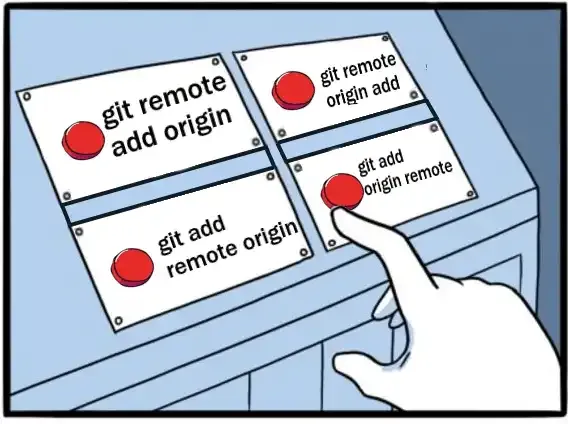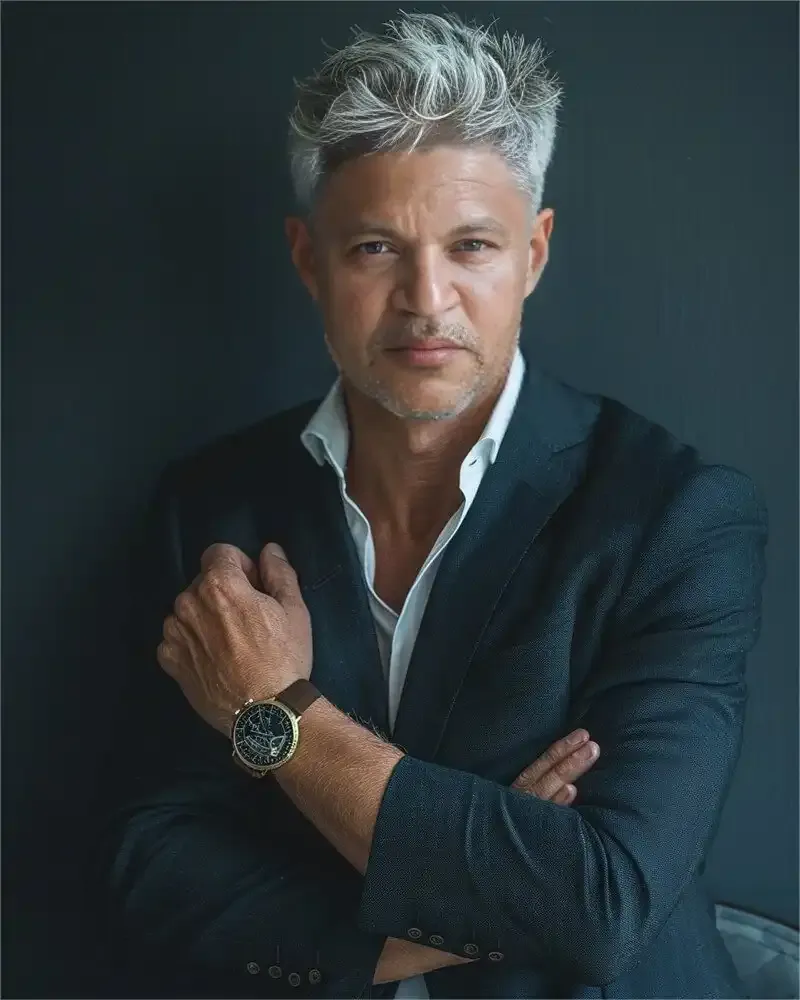Configuraçoes Iniciais git/github
- #GitHub
- #Git
Esse tutorial foi pensado para ajudar quem está no ínicio da sua jornada como desenvolvedor.
1° parte
O primeiro passo é instalar o git em sua máquina seja ela Linux ou Windows
>> Windows
ou
- abra powershell e digite:
winget install --id Git.Git -e --source winget
>> Linux
- abra o terminal e digite:
apt install git
Para confirmar abra o terminal(linux ou windows) e digite :
git --version
Se tudo correu bem aparecerá a versão do git instalada...
Agora para testar:
>> no Windows
Crie uma pasta na area de trabalho e clique com o botão direito do mouse escolha a opção: "git bash here"
Pronto seu terminal git bash já está funcionando...
>> no Linux
Crie uma pasta na area de trabalho e clique com o botão direito do mouse escolha a opção: "abrir em um terminal"
Agora voce pode escrever os comandos do git no terminal do Linux,pois ele é o próprio git bash(windows)
2° parte
Agora que temos o git instalado precisamos criar nossa conta no github.
Isso é fácil é só seguir os passos a seguir:
- Acesse o site https://github.com/
- Clique no botão "Sign up" ou "Inscrever-se"
- Na próxima pagina digite seu email
- Depois crie uma senha forte e anote
- Agora crie um nome de usuario que referencie sua conta ex: beginnerDev
- Por ultimo resolva um puzzle para verificar se é uma pessoa.
- Agora abra seu email e verifique se recebeu um código de verificação...as vezes demora um pouco...
- Agora é só copiar e colar o código de verificação e seu github está pronto para receber seus repositórios...
- Quando abrir seu github pela primeira vez ou se limpou o navegador ele vai pedir email e senha e vai enviar um código de verificação para seu email.
3° parte
Agora voltamos para continuar as configurações no git.
Clique com botão direito na Área de trabalho e abra o terminal(linux) ou o git bash(windows) e digite os seguintes comandos:
define nome padrão da branch principal
git config --global init.defaultBranch main
defina o nome do usuario principal
git config --global user.name nome-usuario-github
defina o email do usuario principal
git config --global user.email nome-email-cadastrado-github
Cole o texto abaixo, substituindo o email usado no exemplo pelo seu endereço de email GitHub.
ssh-keygen -t ed25519 -C "your_email@example.com"
Vão aparecer varias informações mas basicamente apenas dar Enter em todas(caso queira saber mais sobre comenta abaixo).
Agora digite o comando:
eval "$(ssh-agent -s)"
Depois digite:
ssh-add ~/.ssh/id_ed25519
Agora digite:
cat ~/.ssh/id_ed25519.pub
Copie a saida do comando e abra seu github no caminho:
https://github.com/settings/ssh/new
Adicione um nome a sua chave em *title*
Depois cole o conteudo na caixa de texto *key*.
Confirme no botão *Add SSH key*.
Se tudo correr bem sua tela recarregará com a seguinte mensagem:
You have successfully added the key 'nome-da-chave'.
Agora você pode enviar e atualizar seus repositórios no github através do terminal git.
Caso queira testar a conexão de sua chave ssh digite:
ssh -T git@github.com
Aparecerão algumas informações na tela e apenas digite *yes* para continuar.
Isto são apenas configurações basicas para autenticar o git e github.
Existem outras maneiras para enviar seus repositório para o github.
Se quer saber mais comenta aí.
Qualquer dúvida ,opinião ou correção fique a vontade para expor nos comentários.
Obrigado.